لقد تناولنا كيفية تعطيل تطبيق Nap على أساس كل تطبيق على حدة إذا وجدت أن ميزة OS X Mavericks تتداخل مع بعض الميزات أو الأداء المطلوب لتطبيق الخلفية. ومع ذلك ، إذا كنت تستخدم جهاز كمبيوتر مكتبي Mac ، ولا تهتم بمكاسب عمر البطارية التي يوفرها تطبيق Nap ، فيمكنك تعطيل هذه الميزة عبر جهاز Mac بالكامل.

للقيام بذلك ، أطلق النار على Terminal وأدخل هذا الأمر واضغط على Enter:
الكتابة الافتراضية NSGlobalDomain NSAppSleepDisabled -bool YES
تحتاج أي تطبيقات قيد التشغيل إلى إعادة تشغيلها حتى يسري التغيير ، أو يمكنك ببساطة إعادة تشغيل النظام لتعطيل تطبيق Nap لجميع تطبيقاتك.
يمكنك استخدام Activity Monitor للتحقق مما إذا كان أي تطبيق من تطبيقاتك المخفية من العرض يستخدم تطبيق Nap. افتح "مراقبة النشاط" ، وانقر فوق علامة التبويب "الطاقة" وألقِ نظرة على عمود "نابغة التطبيق".

لعكس هذا التغيير واعادة تطبيق Nap ، استخدم هذا الأمر Terminal:
افتراضات الكتابة NSGlobalDomain NSAppSleepDisabled -bool NO
(عن طريق ماك لايف)







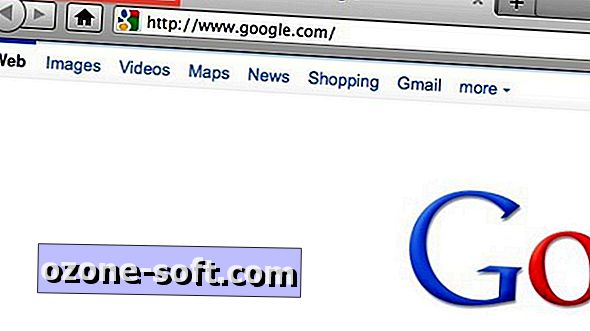





ترك تعليقك